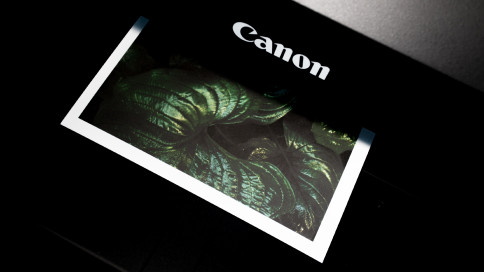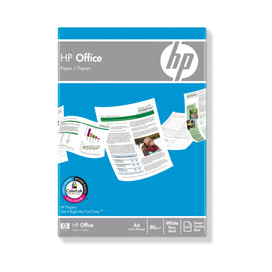151°
17 uur, 0 min geleden
Creality K1C 3D Printer voor €479 @ Geekbuying€479€516,05-7% Gratis
Gebruik de code NNNCRK1C om op deze prijs uit te komen. Zowel de grijze als de rode variant (Bayern Müchen Edition) is voor deze prijs te bestellen. Laagste prijs elders: €516,05 incl. …